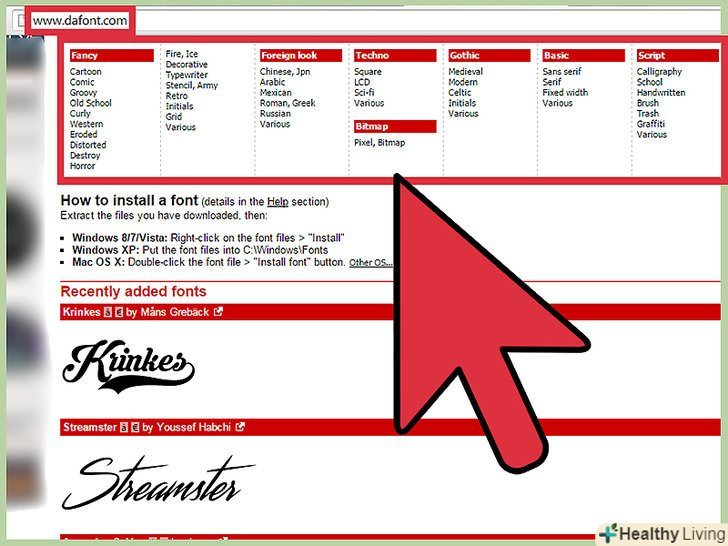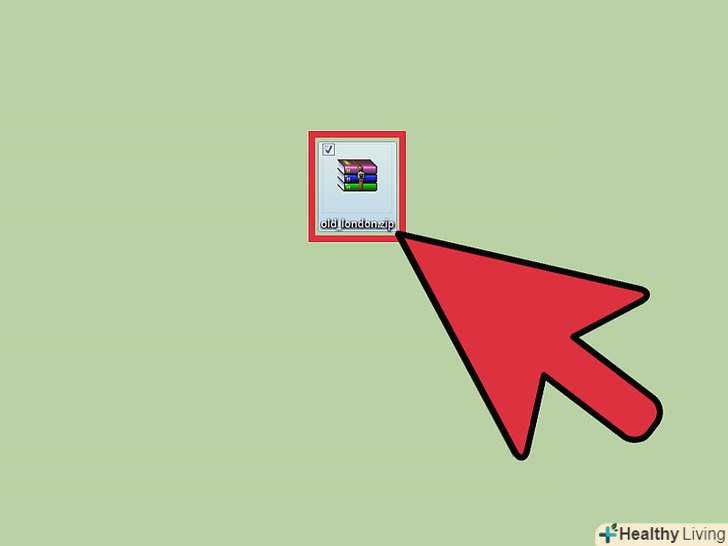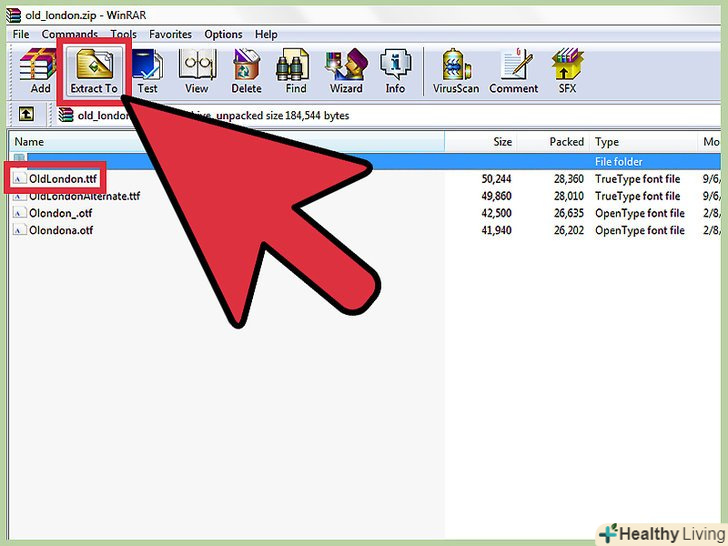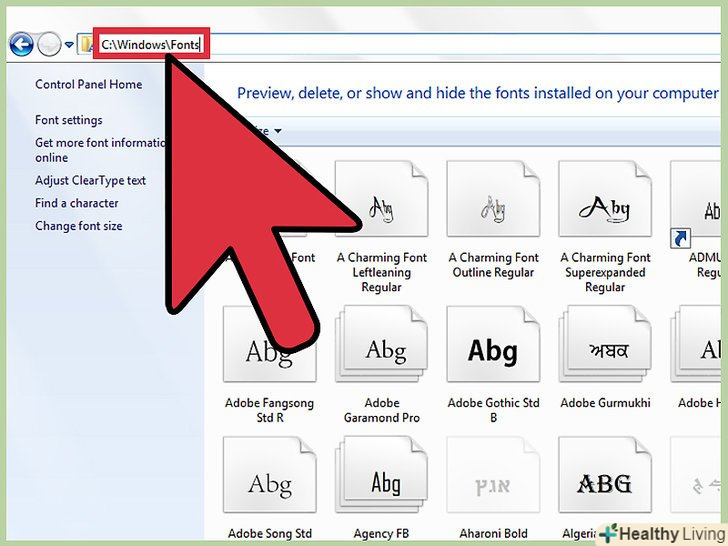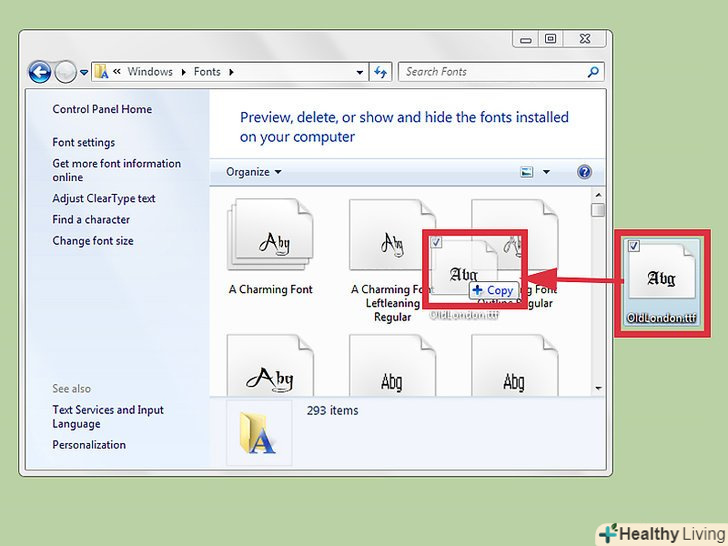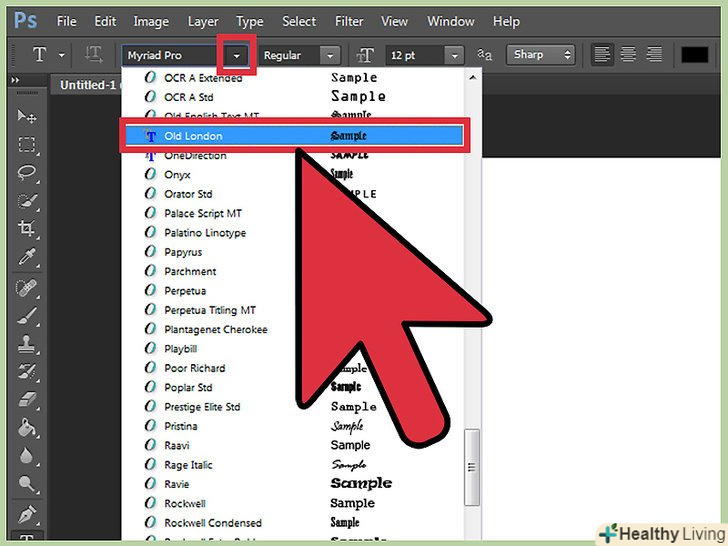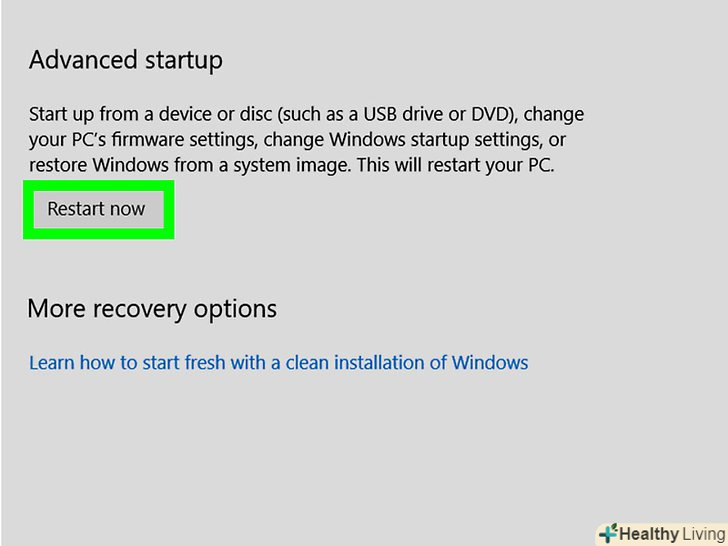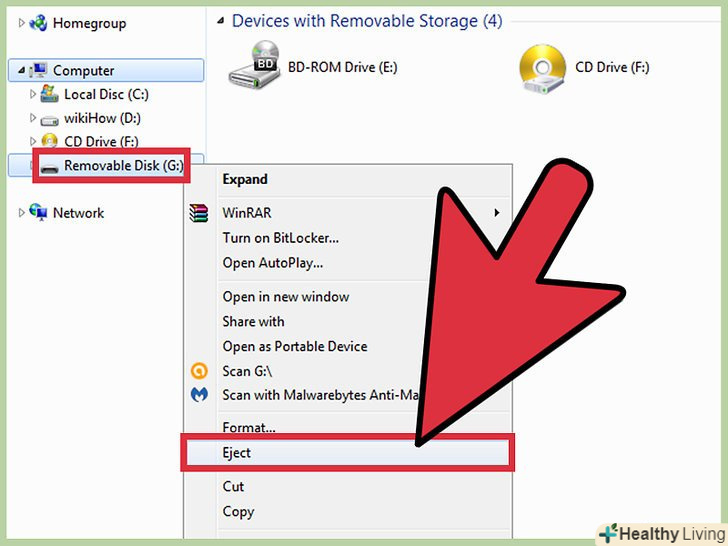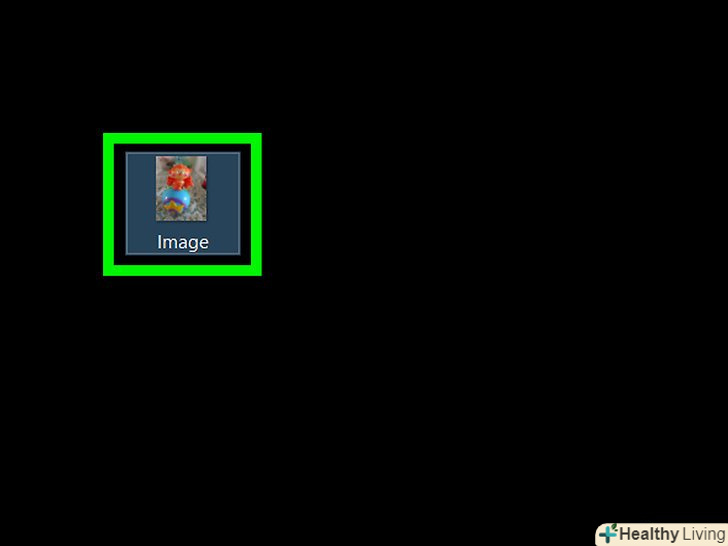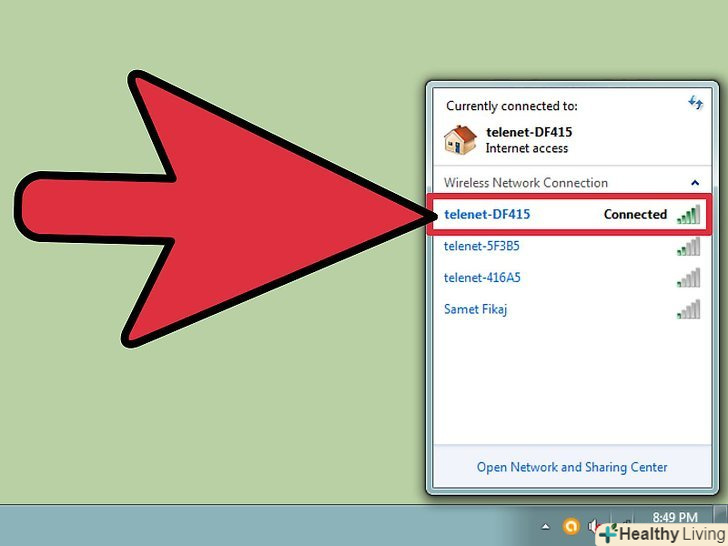Ви побачили в Інтернеті текст або шрифт і хочете використовувати його в своїй роботі? У цій статті ви дізнаєтеся, як встановити скачаний шрифт в будь-яку Програму, включаючи Adobe і Microsoft!
Кроки
 Знайдіть в Інтернеті шрифт, який хочете завантажити.бажано, щоб він був безкоштовним, але якщо ви знайдете платний, то коштують вони, як правило, досить мало. На www.Dafont.com є як платні, так і безкоштовні шрифти. Тут так багато різних видів, що ви обов'язково знайдете хороший і безкоштовний шрифт.
Знайдіть в Інтернеті шрифт, який хочете завантажити.бажано, щоб він був безкоштовним, але якщо ви знайдете платний, то коштують вони, як правило, досить мало. На www.Dafont.com є як платні, так і безкоштовні шрифти. Тут так багато різних видів, що ви обов'язково знайдете хороший і безкоштовний шрифт. Завантажені шрифти, як правило, знаходяться в архівному файлі. Його необхідно відкрити.
Завантажені шрифти, як правило, знаходяться в архівному файлі. Його необхідно відкрити. Витягніть файл у будь-яку папку.а ще краще витягніть його на робочий стіл. Вийміть або сам файл, або папку цілком.
Витягніть файл у будь-яку папку.а ще краще витягніть його на робочий стіл. Вийміть або сам файл, або папку цілком.- Не важливо, куди ви витягнете архів. Це навіть можна зробити прямо в папку зі шрифтами.
- Коли ви витягнете файл на робочий стіл, на ньому з'явиться файл з розширенням .ttf.
 Тепер, коли у вас на робочому столі є розархівований файл, його необхідно перемістити в папку зі шрифтами.як правило, це C: &#gt; Windows &#gt; шрифти.
Тепер, коли у вас на робочому столі є розархівований файл, його необхідно перемістити в папку зі шрифтами.як правило, це C: &#gt; Windows &#gt; шрифти. Просто перетягніть файл з робочого столу в папку "Шрифти".
Просто перетягніть файл з робочого столу в папку "Шрифти".- Шрифт сам встановиться.
- Після установки ви побачите в папці файл нового шрифту.
 Після перезапуску програми, в якій використовуються шрифти, Ви побачите в ній встановлений шрифт.
Після перезапуску програми, в якій використовуються шрифти, Ви побачите в ній встановлений шрифт.
Поради
- Якщо у вас відкрита програма з текстом і шрифтами, перезапустіть її, щоб побачити новий шрифт.
- Перш ніж витягти шрифт, закрийте всі програми лінійки Adobe.
- Якщо ви просто скопіювали шрифт з робочого столу в папку «Шрифти», видаліть його з робочого столу. Головне, щоб шрифт був встановлений в папку «Шрифти».